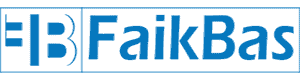Laptopa Kablolu İnternet Nasıl Bağlanır?
İçindekiler
İnternet kablosunu laptopa bağlamak için belirli yöntemleri takip etmek kısa sürede problemin çözümünü sağlar. Bazı cihazlarda tasarım gerekliliklerine bağlı olarak ağ bağlantısı için gerekli olan RJ-45 konektörü kullanılmamış olabilir. Böyle hallerde internet kablosu bağlantısı için USB Ethernet kablosu kullanılarak problem çözülebilir.
Laptopa İnternet Kablosu Bağlantısı Nasıl Yapılır?
Sağlıklı bir internet bağlantısı için laptopa internet kablosu bağlantılarında takip edilmesi gereken adımlar şu şekildedir:
- Görev çubuğunda yer alan “Ağ” simgesine sağ tıklayınız.
- Ardından “Ağ ve İnternet Ayarlarını Aç” sekmesine tıklayınız.
- İnternet bağlantı durumunuzu temsil eden simgeyi seçerek işleme devam ediniz.
- Açılan sayfa üzerinden “Ağ ve Paylaşım Merkezi” seçeneği ile devam ediniz.
- Daha sonra ise “Yeni bir bağlantı veya ağ kur” seçeneği ile devam ediniz.
- “İnternete Bağlan” sekmesine tıklayarak tamam butonuna tıklayınız.
- Açılan sayfa üzerinde “Geniş Bant (PPPoE)” seçeneğine tıklayınız.
- Tüm bu adımlar ardından açılan sayfaya internet sağlayıcınızın kullanıcı adı ve şifre bilgilerini giriniz.
- Eğer adımları doğru yapmışsanız “Ağ Paylaşım Merkezi” içerisinde yer alan ağ simgeniz aktif hale gelerek hatasız bağlantı sağlanır.
Modem İle İnternet Bağlantısı Nasıl Yapılır?

Modem Ile Internet Baglantisi Nasil Yapilir
Kablolu internet bağlantılarınız için bir başka alternatif modem üzerinden bağlantı yapmaktır. Buna göre modemi bilgisayara bağlamak için yapılması gerekenler şu şekildedir:
- 3 farklı yöntem ile modem bilgisayar bağlantısı gerçekleştirilebilir.
- Bu seçenekler USB, Ethernet kablosu ve wireless bağlantısıdır.
- Kablolu bağlantılar angarya oluşturacağı için en pratik ve yapımı kolay yöntem wireless bağlantısıdır.
USB Ve Ethernet Kablosu İle İnternet Bağlantısı Nasıl Sağlanır?
USB ve Ethernet kablolu internet bağlantısı için internetinizi tek bir bilgisayardan kullanıyor olmanız gerekir. Aksi durumda WiFi bağlantısı olmayacağı için diğer cihazlarınıza bağlantı kuramayabilirsiniz. USB modem bağlantısında bilgisayarın USB yuvası kullanılır. Ethernet kablosu ile olan bağlantılarda ise Ethernet Bağlantı Noktasına kablo girişi sağlanması ile internet bağlantısı gelir.
Kablolu İnternet Bağlantısının Avantajları Nelerdir?
Kablolu internet bağlantıları için bilinmesi gereken avantajlar şu şekildedir:
- Optik kablo ya da bükülmüş çift ile kablolu internet bağlantısı sağlanabilir.
- Optik kablo saniyede 1 GB,2a kadar olan bilgi hızını sağlayabilir.
- Bükümlü çiftte saniyede 100 MB’ye kadar çıkabilecek olan hız avantaj sağlar.
- Kablolu internetlerde bilgi aktarım hızı normalden daha iyi bir kalite sunar.
- WiFi bağlantılarında diğer sinyal güçlerinden etkilenme hali varken kablosuz bağlantılarda bu söz konusu değildir.
Kablolu İnternet Bağlantısının Kablosuz Bağlantılara Göre Avantajları Nelerdir?
Kablolu internet sağlayıcılarının kablosuzlara göre belli başlı sunduğu avantajlar şu şekildedir:
- USB veya Ethernet kablosu ile sağlanan bilgilerin ulaşım hızı WiFi bağlantılarına göre 2 kat daha hızlıdır. Bu da internet kablosu bağlantısı için ek bir avantaj sağlar.
- Kablolu bağlantılarda sunucu ile dosya paylaşımları gecikme yaşanmadan halledilebilir. Özellikle çevrimiçi oyunlar için bu özellik oldukça büyük önem sağlar.
- Kablolu bağlantı direkt olarak sağlandığı için daha dayanıklıdır.
- WiFi bağlantısı radyasyon kaynaklı gadget’leri etkilemez.
- İnternet bağlantılarında kablolu sağlanan aracılarda dış etkenler internet kesintisine sebep olmaz.
- Kablolu bağlantılar analiz edilebilir ve probleme neden olan problem somut olarak gözlenebilir. Bu da nasıl bir iyileştirme yöntemi kullanılacağını gösterir.
İnternet Kablosu Laptopa Nasıl Bağlanır?

Internet Kablosu Laptopa Nasil Baglanir
İnternet kablosunu laptopa bağlamak için takip edilmesi gereken adımlar şu şekildedir:
- Kablolu bağlantılar manuel olarak sağlanacağı için dem ile cihazda yer alan giriş çıkış noktalarını iyi tespit etmek gerekir.
- RJ-45 konektörü ile sağlanan bağlantı, standart bir kablo kullanımı ile mümkündür.
- Kablo uçlarının ilgili noktalara yerleştirilmesi ardından bağlantı hızlı şekilde sağlanır.
Dinamik Ve Statik İnternet Bağlantısı Nedir?
Dinamik ve statik internet bağlantıları ile hata ayıklama işlemleri yapılabilir. Kablo bağlantısının gerekli prosedürler ile sağlanması ardından bağlantı türünü seçme adımına sıra gelir. Buna göre dinamik ve statik bağlantı özellikleri şu şekildedir:
Dinamik Bağlantı;
- IP adresine otomatik olarak yapılandırılabilir.
- Bağlantı sırasında sağlanacak olan ilk parametreleri dönüştürürken değişken bir yöntemdir.
- Sağlayıcının şirketinin teçhizatı, ağ adresinin ve ana ağ geçidinin değerlerini bağımsız olarak atar.
- Bilgisayarın ana hatta bağlantısı sırasında, “Küresel Ağ Bağlantısı”, kullanıcıdan herhangi bir tanımlama bilgisi istenmeden bağlantı oluşturulur.
- Uzak bağlantı adresinin varlığı sayesinde yönlendirici kullanılmadan ana hatta doğrudan birleşim gerekir.
Statik Bağlantı;
- IP adresinin sabit kaldığı bağlantı sistemidir.
- Kullanıcı ile destek sağlayıcı arasında sözleşme imzalanır.
- Kullanıcı bağlantı sırasında manuel mod sergiler.
- Ana ağ geçidi ve DNS sunucularının hareketleri analiz edilebilir.
- Sözleşmede böyle bir bilgi yoksa onları bölümde bulabilirsiniz. Teknik Destek Sağlayıcı Şirketler.
- Lisanslama ağının bazı internet sağlayıcıları için bir kullanıcı adı ve şifre girme şartı oluşturulabilir. Söz konusu şart kullanıcı tarafından belirlenebilir.
Dinamik Bağlantı Nasıl Oluşturulur?
Bilgisayarınıza sağlayacağınız dinamik bağlantı için takip edilmesi gereken noktalar şu şekildedir:
- “Başlat” menüsü üzerinden “Ağ Bağlantıları” sekmesini seçiniz.
- “Ağ Ayarlarını Değiştirme” bölümünde yer alan “Parametreler” bölümünden “Adaptör parametrelerini ayarlama” seçeneğini seçiniz.
- “Parametreler” de, “Adaptör ayarlarını ayarlama” seçeneğini tıklayınız.
- “Ağ Bağlantıları” konsolunda, “Ethernet bağlantısı”na sağ tıklayınız.
- Açılan menü üzerinden, “Özellikler” seçeneğini seçiniz.
- Aşağı Ethernet menüsünde “Özellikler” seçeneğini seçiniz.
- Bağlantı konsolunda, IP sürüm 4 (TCP / IPv4) bileşenini seçin ve “Özellikler” sekmesine tıklayınız.
- Özellikler panelinde, IP sürüm 4 dizesini (TCP / IPv4), ardından “Özellikler” sekmesine tıklayınız.
- TCP / IPv4 protokol özniteliği konsolunda, IP adresini otomatik olarak belirleyiniz.
- Alet anahtarlarını etkinleştirerek DNS sunucusu adresini otomatik olarak alınız.
- Son adımda IP Adresini Otomatik Olarak Olay anahtarlarını etkinleştirerek DNS sunucusu adresini otomatik olarak alınız.
- Tamamlamak için “Tamam” butonuna tıklayınız.
Tüm bu işlemleri doğru ve sıralı şekilde takip etmeniz ardından dinamik bağlantı sisteminizi kurabilirsiniz. Farklı yöntemler ile yapabileceğiniz internet kablosu bağlantısı için çeşitli alternatifler mevcuttur.
Kablolu internet bağlantıları için bilinmesi gereken avantajlar şu şekildedir: Optik kablo ya da bükülmüş çift ile kablolu internet bağlantısı sağlanabilir. Optik kablo saniyede 1 GB,2a kadar olan bilgi hızını sağlayabilir. Bükümlü çiftte saniyede 100 MB’ye kadar çıkabilecek olan hız avantaj sağlar.
USB ve Ethernet kablolu internet bağlantısı için internetinizi tek bir bilgisayardan kullanıyor olmanız gerekir. Aksi durumda WiFi bağlantısı olmayacağı için diğer cihazlarınıza bağlantı kuramayabilirsiniz. USB modem bağlantısında bilgisayarın USB yuvası kullanılır. Ethernet kablosu ile olan bağlantılarda ise Ethernet Bağlantı Noktasına kablo girişi sağlanması ile internet bağlantısı gelir.